本文属于机器翻译版本。若本译文内容与英语原文存在差异,则一律以英文原文为准。
在 Amazon Connect 中测试语音、聊天和任务体验
要了解您的座席和客户的语音、聊天和任务体验,您无需进行任何开发即可进行测试。
测试语音
在基本层面,在您申领号码后,您可以立即拨打该号码,以了解客户的体验会是什么样子。Amazon Connect 使用默认流来增强您的初始体验。
要测试自定义流,请为其分配一个电话号码,然后拨打该号码。
提示
通话延迟会严重影响客户体验的质量。有关设计联络中心以实现最佳呼叫质量以及测试延迟的指导,请参阅设计低延迟的 Amazon Connect 联络中心,确保通话质量。
测试聊天
Amazon Connect 包括显示客户如何与您交互的模拟网页,以及显示座席体验的联系人控制面板 (CCP)。下面介绍如何测试聊天:
-
在导航菜单上,选择控制面板,如下图所示。
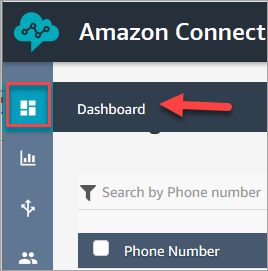
-
选择测试聊天。
如果您没有看到测试聊天的选项,请单击此处
。 -
在测试聊天页面上,选择测试设置。
-
在系统设置下,选择要通过聊天测试的流,然后单击应用。默认情况下,它会运行入站流示例。
提示
如果您想测试聊天并使用联系人属性,请注意键和值对必须用引号括起来,如下图所示:
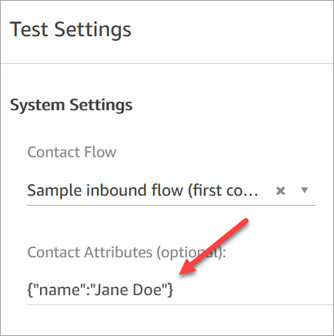
-
在聊天窗口中,单击图中所示的图标。

-
键入与您的一个客户可能键入的消息类似的消息。在座席窗口中,键入回复。
-
要查看座席处理多个聊天对话的情况,请将控制面板 URL 复制到另一个浏览器窗口中,然后开始另一个聊天。聊天会转到您已经打开的 CCP 的同一个实例。
提示
测试环境使用 BasicQueue 和基本路由配置文件。基本路由配置文件设置为 2 个聊天。如果您想测试具有两个以上的聊天是什么样的,请将基本路由配置文件更改为 5 个聊天。有关说明,请参阅在 Amazon Connect 中创建路由配置文件,将队列链接到座席。
要了解有关座席在管理聊天对话时的体验的更多信息,请参阅使用 Amazon Connect 中的联系人控制面板 (CCP) 与联系人进行聊天。
测试任务
测试任务体验的第一步是为要向其分配任务示例的队列创建快速连接。
第 1 步:创建快速连接
-
在导航菜单上,选择路由、快速连接、添加新连接。
-
为快速连接输入名称。例如,如果您想将测试任务分配给自己,请输入您的姓名(例如 Jane Doe)。
-
在类型下,使用下拉列表选择队列。
-
在目标下,使用下拉列表选择您为自己设置的队列(假设您要将测试任务分配给自己)。
-
在流下,选择默认队列传输。
-
在描述下,输入诸如测试快速连接之类的内容。
-
选择保存。完成的快速连接看起来与下图中的快速连接类似。

第 2 步:将快速连接分配到队列,使其在 CCP 中可见
-
创建快速连接后,转到路由选择、队列,然后为联系人选择要路由到的合适队列。
-
在编辑队列页面的快速连接框中,搜索您创建的快速连接。例如,它可能包含您的姓名。下图显示了 Jane Doe 的快速连接。
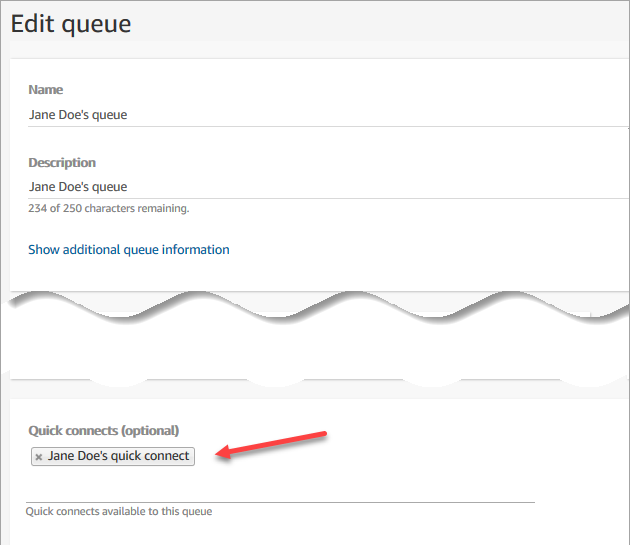
-
选择快速连接,然后选择保存。
第 3 步:将队列分配给座席的路由配置文件
-
转至用户、路由配置文件,然后选择座席的路由配置文件。
-
在设置渠道和并发下,选择任务。
-
将座席队列添加到路由配置文件中,然后为渠道选择任务。
如果座席可以通过其他渠道接受转接,请同时选择这些渠道。
-
选择保存。
第 4 步:测试任务
-
打开 CCP。选择任务选项卡,然后选择创建任务。下图显示了两种选择创建任务的方法:选择右上角的任务图标,或者选择 CCP 页面底部的创建任务按钮。

或者,例如,如果您正在测试聊天体验,可以选择任务图标,如下图所示。
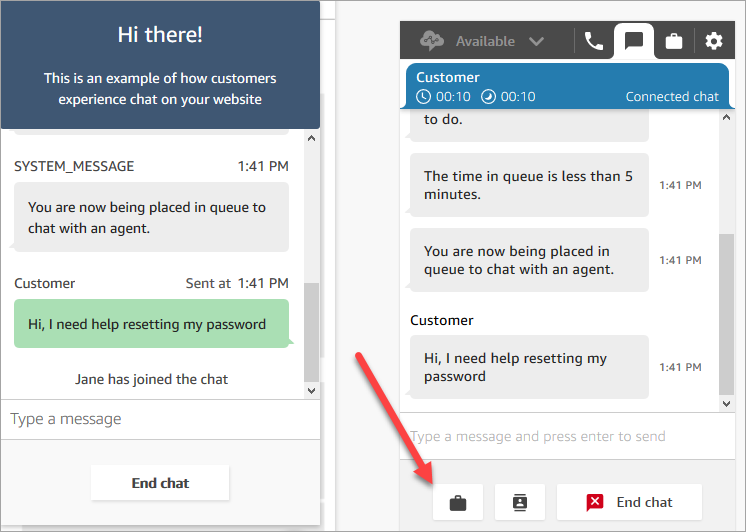
-
完成创建任务页面。选择分配至时,只能将任务分配给具有快速连接能力的人员或队列。
要为未来创建计划任务,请使用计划日期/时间框选择未来的日期和时间。您最多可以计划未来 6 天内的任务。
选择创建。
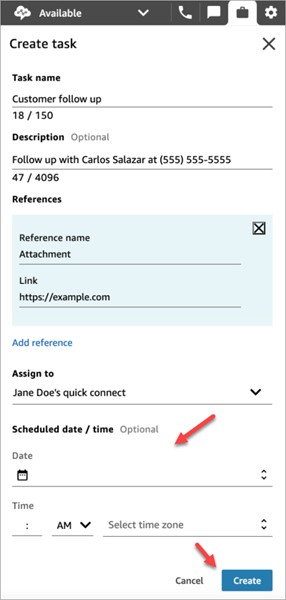
-
如果您选择了自己,则任务将路由给您。下面 CCP 的图像显示了任务到达时的样子。选择接受任务。
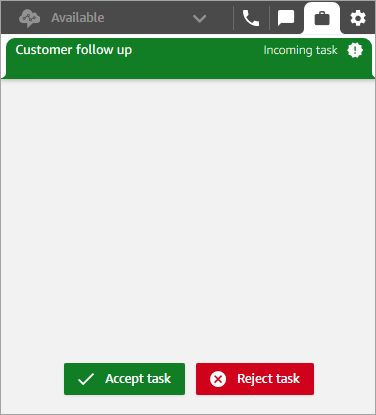
-
查看任务。完成任务后,选择结束任务。

查看测试体验的指标
在测试语音、聊天和任务体验时,您可能还想了解相关指标。
-
在导航菜单中,选择分析和优化、实时指标、队列。
-
在测试不同渠道时,您可以查看实时指标。
-
要在实时指标报告中按渠道查看指标,请前往设置、分组、按渠道分组的队列、应用。您的报告类似于下图。
